以现在流行的Win7或Win10系统为例,其实都一样,PS中的字体调用的就是系统字体,所以大家把喜欢的字体安装到系统中,然后重新打开PS就可以使用了。
小编再推荐一款安体安装软件:字体管家(字体下载安装卸载管理软件)V5.4中文版 非常好用~只需要一个软件,下载管理都一键搞定。
Win7下PS安装字体教程:
步骤一:我们需要现在网页中下载我们所需要用的字体,然后再打开我们下载保存字体的所在文件夹。
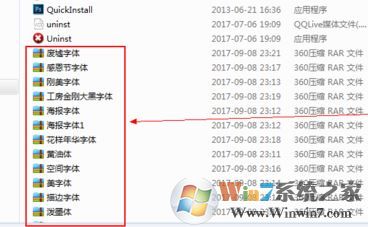
步骤二:找到我们保存的字体所在的文件夹之后,将我们的字体压缩包进行解压。
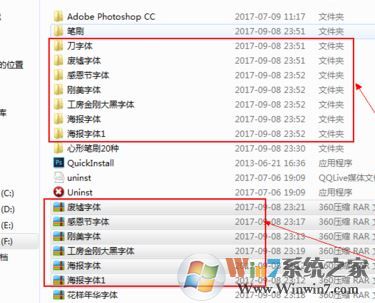
步骤三:字体解压完成之后,打开解压得到的文件夹,然后选中我们的字体,按住CTRL+C进行复制;
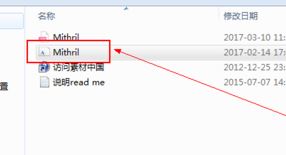
步骤四:进入我们电脑的C盘,再点击WINDOWS,然后找到并点击FONTS文件夹,打开,然后按住CTRL+V进行字体的粘贴在FONTS文件夹内。
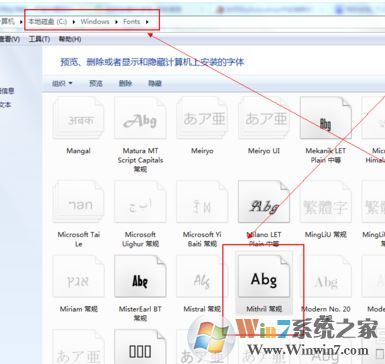
步骤五:在FONTS文件夹中粘贴完我们的字体之后,为了确保我们的字体是否已成功复制粘贴在FONTS文件夹里,我们可以在FONTS文件夹内行我们的字体查找。
步骤六:粘贴完我们的字体之后,退出C盘,然后点击打开我们的PS软件,点击“文本工具”,找到我们刚才安装的字体,然后在我们的PS画布中进行输入文本内容即可。
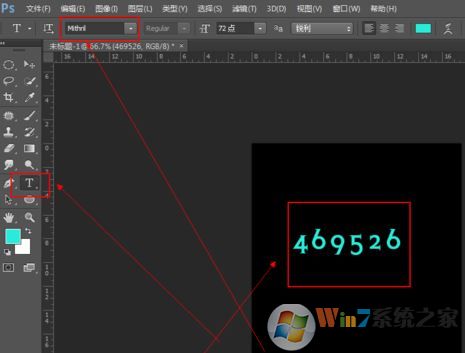
当然,Win10系统也一样,就是给系统安装字体,然后PS就可以用安装过的字体了。